Labai naudingas vidinis kontekstinis meniu „Kopijuoti kaip kelias“ egzistuoja visose „Windows“ versijose kaip išplėstinė komanda. Tai reiškia, kad turite paspausti SHIFT, kai dešiniuoju pelės mygtuku spustelėkite failą ar aplanką, kad galėtumėte pasiekti išplėstinį meniu elementą.
Šiame įraše pasakojama, kaip „Windows 10“ visada numatyti dešiniojo pelės mygtuko paspaudimo meniu parinktį Kopijuoti kelią, nereikia kiekvieną kartą paspausti SHIFT.
Štai kaip atsiranda standartinė parinktis „Kopijuoti kaip kelią“.

Kopijuoti kaip kelią dešiniuoju pelės mygtuku spustelėkite meniu paspaudus SHIFT .
Jei dažnai naudojate „Kopijuoti kaip kelią“, prieiga prie jo kiekvieną kartą paspaudžiant klavišą „SHIFT“ gali būti erzina kaip pragaras. Radau būdą, kaip parodyti meniu pagal nutylėjimą, nespaudžiant klavišo SHIFT.
Visada rodykite „Kopijuoti kaip kelią“ dešiniuoju pelės mygtuku spustelėkite meniu
Atsisiųskite „w10_copy_as_path_always_show.zip“, išpakuokite turinį ir paleiskite pridedamą REG failą.
Pritaikius registro keitimo funkciją, štai kaip atsiranda kelias Kopijuoti kaip, kai dešiniuoju pelės mygtuku spustelėkite failą ar aplanką.
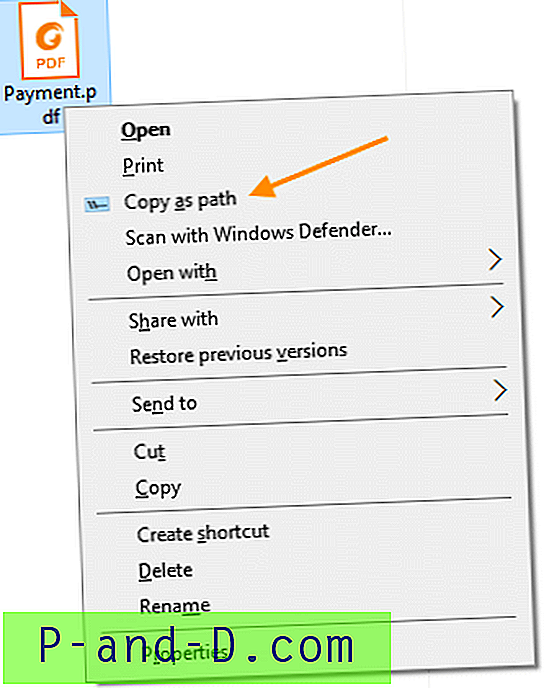
Kopijuoti kaip kelią - kai dešiniuoju pelės mygtuku spustelite failą - nenaudodami klavišo SHIFT .
REG failo turinys
Čia yra REG failo turinys, tik tuo atveju, jei norite sukurti savo.
Windows Registry Editor Version 5.00 ;Show Copy as Path always in the right-click menu, without pressing SHIFT ;Ramesh Srinivasan, Winhelponline.com [HKEY_CLASSES_ROOT\Allfilesystemobjects\shell\windows.copyaspath] @="Copy &as path" "Icon"="imageres.dll, -5302" "InvokeCommandOnSelection"=dword:00000001 "VerbHandler"="{f3d06e7c-1e45-4a26-847e-f9fcdee59be0}" "VerbName"="copyaspath" Pasirinktinai galite pritaikyti meniu piktogramą redaguodami „Icon“ kelią REG faile arba tiesiogiai registre.
Viskas! Tikiuosi, kad jums šis įgnybimas buvo naudingas. Sužinokime apie tavo komentarus.





